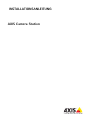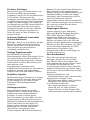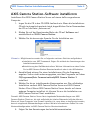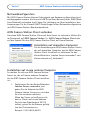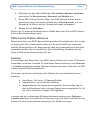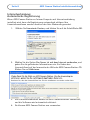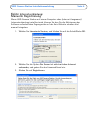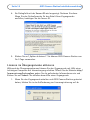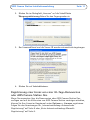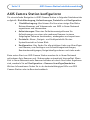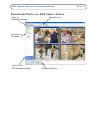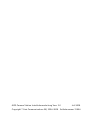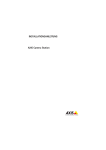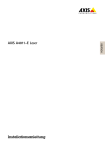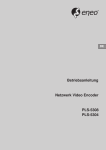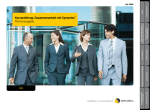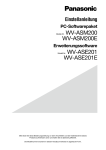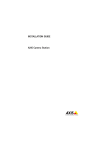Download Document
Transcript
INSTALLATIONSANLEITUNG AXIS Camera Station Zu dieser Anleitung Diese Anleitung ist für Administrator und Benutzer von AXIS Camera Station vorgesehen und gilt für die Softwareversion 3.0 und höher. Sie beschreibt die Installation von AXIS Camera Station Server und AXIS Camera Station Client. Außerdem enthält sie Anweisungen für die Nutzung und Verwaltung von AXIS Camera Station in Ihrem Netzwerk. Neue Versionen dieses Dokuments werden auf der Axis-Website veröffentlicht. Weitere Informationen finden Sie auch auf den Hilfeseiten zu diesem Produkt. In diesem Handbuch verwendete Sicherheitshinweise Wichtig! – Warnt vor einer Gefahr, die den Betrieb ernsthaft beeinträchtigen kann. Fahren Sie erst dann fort, wenn Sie sich über die Bedeutung des Hinweises vollständig im Klaren sind. Geistige Eigentumsrechte Axis AB besitzt die geistigen Eigentumsrechte an der Technologie, die im hier beschriebenen Produkt enthalten ist. Diese geistigen Eigentumsrechte umfassen insbesondere und ohne Beschränkung ein oder mehrere unter http://www.axis.com/patent.htm aufgeführte Patente sowie ein oder mehrere zusätzliche Patente oder angemeldete Patente in den USA und anderen Ländern. Rechtliche Aspekte Die Überwachung per Kamera ist in einigen Ländern gesetzlich untersagt. Überprüfen Sie die Gesetze vor Ort, bevor Sie das Produkt zu Überwachungszwecken einsetzen. Haftungsausschluss Dieses Handbuch wurde mit größter Sorgfalt erstellt. Sollten Ihnen dennoch Auslassungen oder Ungenauigkeiten auffallen, so teilen Sie diese einem Axis-Vertriebsbüro in Ihrer Nähe mit. Axis Communications AB übernimmt keinerlei Haftung für technische oder typographische Fehler und behält sich das Recht vor, jederzeit ohne vorherige Ankündigung Änderungen am Produkt und an den Handbüchern vorzunehmen. Axis Communications AB übernimmt keinerlei Garantie für den Inhalt dieses Dokuments. Dies gilt auch für die eingeschlossene Gewähr bezüglich der Handelsfähigkeit und Zweckdienlichkeit, ist aber nicht darauf beschränkt. Axis Communications AB ist nicht für direkte oder indirekte Folgeschäden haftbar oder verantwortlich, die in Zusammenhang mit der Ausstattung, der Leistung und dem Einsatz dieses Produkts entstehen. Eingetragene Marken Internet Explorer, Linux, Macintosh, Microsoft, Mozilla, Netscape Navigator, OS/2, UNIX, Windows, WWW sind eingetragene Marken der jeweiligen Inhaber. Java sowie alle Java-basierten Marken und Logos sind in den USA und anderen Ländern Marken oder eingetragene Marken von Sun Microsystems, Inc. UPnP ist eine Zertifizierungsmarke der UPnP™ Implementers Corporation. Axis Communications AB ist unabhängig von Sun Microsystems Inc. Axis-Kundendienst Wenn Sie technische Unterstützung benötigen, wenden Sie sich an Ihren Axis-Händler. Wenn Ihre Fragen nicht sofort beantwortet werden können, leitet Ihr Händler Ihre Anfragen an die entsprechenden Stellen weiter, damit Sie umgehend Unterstützung erhalten. Wenn Sie über eine Internetverbindung verfügen, können Sie: • Benutzerhandbücher und Softwareaktualisierungen herunterladen, • Antworten auf Fragen in der FAQ-Datenbank finden, nach Produkten, Kategorien oder Wörtern suchen, • und Probleme direkt den Axis-Supportmitarbeitern mitteilen, indem Sie sich bei Ihrem privaten Support-Bereich im Axis Support Web unter www.axis.com/techsup/ anmelden. AXIS Camera Station Installationsanleitung Seite 3 AXIS Camera Station Installationsanleitung Empfohlene Mindestvoraussetzungen Für eine optimale Leistung und einen uneingeschränkten Betrieb müssen die folgenden Mindestvoraussetzungen erfüllt sein. Hardware des Client-PC: Hardware des Server-PC: • Windows Vista Business, XP Professional, Server 2008, Server 2003 Verwenden Sie grundsätzlich aktuelle Service Packs • CPU: Intel Pentium 4, 2 GHz (Intel Xeon für größere Systeme) • RAM: 1 GB (4 GB für größere Systeme) • Microsoft .NET-Laufzeitumgebung (auf der Installations-CD enthalten) Netzwerk: • 100-Megabit-Netzwerk (Gigabit-Netzwerk für größere System) Festplattenkonfiguration: • Bei 30 Bilder/s in VGA bis zu 15 Kameras pro Festplatte DEUTSCH • Windows Vista Business, XP Professional, Windows Media Player 11 Verwenden Sie grundsätzlich aktuelle Service Packs • CPU: Intel Pentium 4 oder höher, 2 GHz (Intel Core 2 Quad für größere Systeme) • RAM: 1 GB (4 GB für größere Systeme) • Bildschirm: 1024 x 768 • Grafikkarte mit DirectX 9.0c; Speicher der Grafikkarte von 256 MB Verwenden Sie den neuesten Grafikkartentreiber • Microsoft .NET-Laufzeitumgebung (auf der Installations-CD enthalten) Seite 4 AXIS Camera Station Installationsanleitung Übersicht Dieses Dokument hilft Ihnen, AXIS Camera Station zu installieren und für die Netzwerkkameras und Videoencoder von Axis zu konfigurieren. Es enthält eine kurze Einführung in die Funktionen der Software. Ausführlichere Informationen finden Sie in den Hilfedateien oder im AXIS Camera Station-Benutzerhandbuch. Das Benutzerhandbuch ist auf der CD-ROM oder unter www.axis.com verfügbar. AXIS Camera Station ist ein umfassendes Überwachungs- und Aufzeichnungssystem für Netzwerkkameras und Videoencoder von Axis. Diese Installation umfasst Client und Server von AXIS Camera Station. AXIS Camera Station Server verwaltet die Kommunikation mit den Kameras, während AXIS Camera Station Client den schnellen und einfachen Zugriff auf bis zu 50 angeschlossene und konfigurierte Kameras, auf sämtliche Aufzeichnungen sowie alle vom System verwendeten Ein- und Ausgänge ermöglicht. Konfiguration Im Arbeitsbereich Konfiguration befinden sich wichtige Links zu allen Dialogfeldern, wodurch die Steuerung und Konfiguration aller Aspekte des AXIS Camera Station-Clients ermöglicht werden. Diese Links sind auch unter den Menüoptionen „Konfiguration“ und „Optionen“ zu finden. AXIS Camera Station Installationsanleitung Seite 5 AXIS Camera Station-Software installieren Installieren Sie AXIS Camera Station Server auf einem dafür vorgesehenen Computer. 1. Legen Sie die CD in das CD-ROM-Laufwerk ein. Wenn die InstallationsCD nicht automatisch gestartet wird, doppelklicken Sie im Stammordner der CD auf die Datei „autorun.exe“. 2. Klicken Sie auf der Benutzeroberfläche der CD auf Software und anschließend auf AXIS Camera Station. 3. Wählen Sie die bevorzugte Sprache für die Installation aus. DEUTSCH Hinweis: Möglicherweise werden Sie zu folgenden weiteren Schritten aufgefordert: • Installation von .NET Framework. Folgen Sie einfach den Anweisungen des Installationsassistenten. •Aktualisierung des Grafikkartentreibers. Weitere Informationen dazu finden Sie im AXIS Camera Station-Benutzerhandbuch oder in den Hilfedateien. 4. Anschließend müssen Sie einen Installationsort für das Programm angeben. Sofern nicht anders angegeben, wird das Programm im Ordner C:\Programme\Axis Communications\AXIS Camera Station 3 installiert. 5. Wählen Sie die zu installierenden Komponenten aus. Die vollständige Installation umfasst AXIS Camera Station Server und AXIS Camera Station Client. Wenn AXIS Camera Station Server bereits auf einem anderen Computer installiert ist, können Sie nur die Installation von AXIS Camera Station Client auswählen. Firewall: AXIS Camera Station Server lässt eingehende Netzwerkanfragen von AXIS Camera Station-Clients zu, die sich außerhalb des lokalen Netzwerks befinden können. Wenn auf Ihrem Computer eine Firewall installiert ist, muss diese so konfiguriert werden, dass sie eingehende Netzwerkanfragen zulässt. Weitere Informationen finden Sie unter Netzwerkkonfiguration im AXIS Camera Station-Benutzerhandbuch. 6. Folgen Sie den Anweisungen des Installationsassistenten. Seite 6 AXIS Camera Station Installationsanleitung Netzwerkkonfiguration Mit AXIS Camera Station können Videosignale von Kameras aufgezeichnet und wiedergegeben werden, die über ein LAN (Local Area Network) oder WAN (Wide Area Network) verbunden sind. Folgen Sie, abhängig von Ihrer Installation, den Anweisungen für die Firewall-/NAT-Einstellungen unter Netzwerkkonfiguration im AXIS Camera Station-Benutzerhandbuch. AXIS Camera Station Client verbinden Um einen AXIS Camera Station-Client mit dem Server zu verbinden, klicken Sie im Startmenü auf AXIS Camera Station 3 > AXIS Camera Station Client oder auf das Symbol für den AXIS Camera Station-Client auf Ihrem Desktop. Installation auf demselben Computer Für die Anmeldung am AXIS Camera Station-Server, der auf demselben Computer wie Ihr AXIS Camera Station-Client installiert ist, aktivieren Sie das Kontrollkästchen „Lokalen Server verwenden“ und klicken danach auf „Verbinden“. Installation auf einem anderen Computer So melden Sie sich am AXIS Camera StationServer an, der auf einem anderen Computer als der AXIS Camera Station-Client installiert ist: 1. Deaktivieren Sie das Kontrollkästchen Lokalen Server verwenden, und geben Sie die Adresse des AXIS Camera Station-Servers ein, mit dem Sie sich verbinden möchten. Wenn der Server so konfiguriert ist, dass er Clients auf einem anderen Port als dem Standardport 55752 zulässt, geben Sie die Adresse gefolgt von der Portnummer ein. Beispiel: 192.168.0.5:46001 AXIS Camera Station Installationsanleitung Seite 7 2. Aktivieren Sie das Kontrollkästchen Als aktueller Benutzer anmelden, oder geben Sie Benutzername, Kennwort und Domäne ein. 3. Wenn AXIS Camera Station Client und AXIS Camera Station Server einen Proxyserver verwenden, klicken Sie auf Konfigurieren, um eine Dialogfeld zu öffnen und die Proxyeinstellungen einzugeben. 4. Klicken Sie auf Verbinden. Klicken Sie für weitere Informationen auf Hilfe, oder lesen Sie im AXIS Camera Station-Benutzerhandbuch nach. AXIS Camera Station aktivieren Lizenzen Sie benötigen eine Basislizenz, um AXIS Camera Station mit 4 oder 10 Kameras verwenden zu können. Lizenzen für zusätzliche Kameras können unter Optionen > Lizenzen eingerichtet werden. Weitere Informationen dazu finden Sie im AXIS Camera Station-Benutzerhandbuch. Sie können bei Ihrem zuständigen Axis-Händler drei verschiedene Lizenzen erwerben: • • • Basislizenz: Für 4 oder 10 Kameras/Kanäle Upgradelizenz: Für zusätzliche Kameras Supportlizenz: Eine Supportlizenz gewährt Ihnen ab dem Tag, an dem die Basislizenz oder vorherige Supportlizenz abgelaufen ist, für ein Jahr zusätzlichen Support und Upgrades. Lizenzen und der verbleibende Gültigkeitszeitraum werden unter Optionen > Lizenzen angezeigt. Ihre registrierten Lizenzen sowie das Datum der Aktivierung können Sie auch unter www.axis.com/reg unter MyAxis anzeigen. DEUTSCH Beim ersten Start von AXIS Camera Station werden Sie aufgefordert, Ihre Lizenz zu registrieren. Der Lizenzschlüssel kann nur für eine Installation verwendet werden. Nach Abschluss der Registrierung kann der Lizenzschlüssel nicht mehr verwendet werden. Der Lizenzschlüssel gilt als Kaufbeleg. Bewahren Sie ihn daher griffbereit an einem sicheren Ort auf. Seite 8 AXIS Camera Station Installationsanleitung Internetverbindung: Automatische Registrierung Wenn AXIS Camera Station auf einem Computer mit Internetverbindung installiert wird, kann die Registrierung automatisch erfolgen. Ihre Lizenzinformationen werden direkt an den Axis-Webserver gesendet. 1. Wählen Sie Lizenzierte Version, und klicken Sie auf die Schaltfläche OK. 2. Wählen Sie die Option Der Server ist mit dem Internet verbunden, und geben Sie die geforderten Informationen ein. Sie finden den Lizenzschlüssel auf der Innenseite der Hülle der AXIS Camera Station-CD. Klicken Sie auf Aktivieren. 3. Ihre Lizenzinformationen werden an Axis Communications übermittelt, und die Software wird automatisch aktiviert. 4. Sie können AXIS Camera Station nun verwenden. AXIS Camera Station Installationsanleitung Seite 9 Keine Internetverbindung: Manuelle Registrierung Wenn AXIS Camera Station auf einem Computer ohne (oder mit langsamer) Internetverbindung installiert wird, können Sie den für die Aktivierung der Software erforderlichen Zugangscode auf der Axis-Website erhalten und manuell eingeben. 1. Wählen Sie Lizenzierte Version, und klicken Sie auf die Schaltfläche OK. DEUTSCH 2. Wählen Sie die Option Der Server ist nicht mit dem Internet verbunden, und geben Sie den Lizenzschlüssel ein. 3. Klicken Sie auf Registrieren. Seite 10 AXIS Camera Station Installationsanleitung 4. Ein Dialogfeld mit der Server-ID wird angezeigt. Notieren Sie diese. Wenn Sie das Onlineformular für den Erhalt Ihres Zugangscodes ausfüllen, benötigen Sie die Server-ID. 5. Klicken Sie auf „Später aktivieren“. Sie können AXIS Camera Station nun für 5 Tage verwenden. Lizenzen im Übergangsmodus aktivieren Während des Übergangszeitraums können Sie den Zugangscode mit Hilfe eines beliebigen Computers mit Internetzugang erhalten. Öffnen Sie die Website http:/ /www.axis.com/techsup/acs, geben Sie die geforderten Informationen ein und klicken Sie auf Submit. Sie erhalten daraufhin einen Zugangscode. 1. Wenn Sie den Zugangscode erhalten und AXIS Camera Station gestartet haben, klicken Sie in der Aufforderung zur Lizenzregistrierung auf Ja. AXIS Camera Station Installationsanleitung Seite 11 2. Klicken Sie im Dialogfeld „Lizenzen“ auf die Schaltfläche Übergangsaktivierung.Geben Sie den Zugangscode ein. 4. Klicken Sie auf Jetzt aktivieren. Registrierung einer Lizenz von einer 30-Tage-Demoversion oder AXIS Camera Station One Wenn Sie momentan über die Demoversion oder AXIS Camera Station One verfügen und auf die Vollversion von AXIS Camera Station umsteigen möchten, können Sie Ihre Lizenz im Hauptmenü unter Optionen > Lizenzen registrieren. Folgen Sie den Anweisungen für „Internetverbindung: Automatische Registrierung“ auf Seite 8 oder „Keine Internetverbindung: Manuelle Registrierung“ auf Seite 9. DEUTSCH 3. Der Lizenzschlüssel und die Server-ID werden automatisch eingetragen. Seite 12 AXIS Camera Station Installationsanleitung AXIS Camera Station konfigurieren Für eine einfache Navigation ist AXIS Camera Station in folgende Arbeitsbereiche aufgeteilt: Direktübertragung, Aufzeichnungen, Protokolle und Konfiguration. • • • • Direktübertragung: Hier können Sie über eine einzige Oberfläche Netzwerkkameras und Videoencoder von AXIS in Ihrem Netzwerk organisieren und überwachen. Aufzeichnungen: Über eine Zeitleistenanzeige können Sie Aufzeichnungen von einer oder mehreren Kameras in einem festgelegten Zeitraum durchsuchen, wiedergeben und exportieren. Protokolle: Alarm-, Ereignis- und Auditprotokolle für eine Systemübersicht auf einen Blick. Konfiguration: Hier finden Sie alle wichtigen Links zum Hinzufügen von Kameras, zum Festlegen von Aufzeichnungseinstellungen, Benutzerberechtigungen, Ereigniskonfigurationen und vieles mehr. Beim ersten Start von AXIS Camera Station werden die in Ihrem Netzwerk gefundenen Axis-Kameras und -Videoencoder automatisch hinzugefügt. Wenn sich in Ihrem Netzwerk mehr Kameras befinden als durch Ihre Lizenz zugelassen sind, wechseln Sie auf Konfiguration > Kameras hinzufügen/bearbeiten. Weitere Informationen finden Sie in der kontextabhängigen Hilfe von AXIS Camera Station oder im Benutzerhandbuch. AXIS Camera Station Installationsanleitung Seite 13 Benutzeroberfläche von AXIS Camera Station Links zu Arbeitsbereichen Symbolleiste Anzeige von Gruppen DEUTSCH Audio- und PTZ-Bedienelemente Alarmprotokolle AXIS Camera Station Installationsanleitung Vers. 3.0 Juli 2008 Copyright © Axis Communications AB, 2004-2008 Artikelnummer 31894